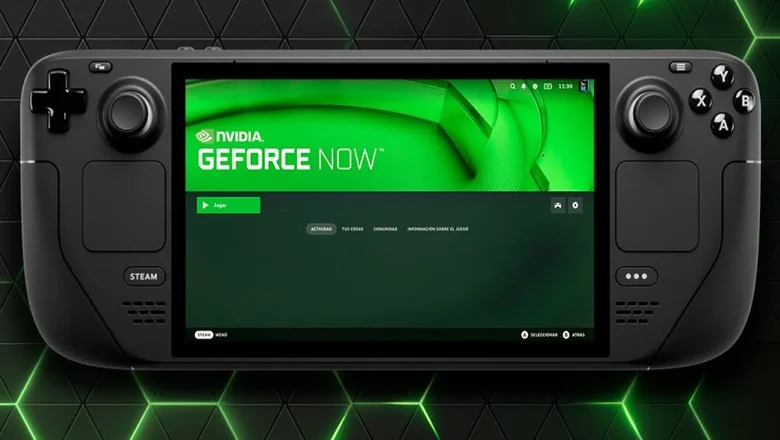
- Home /
- Videojuegos /
- Noticias /
Ahora que ya puedes instalar GeForce NOW de forma nativa en tu Steam Deck, te explicamos cómo hacerlo paso a paso
Instalar de forma nativa la app oficial de GeForce NOW en Steam Deck es muy sencillo si sigues estos pasos
Act: 0
NVIDIA ha actualizado oficialmente su cliente de GeForce NOW para ofrecer compatibilidad nativa con Steam Deck, lo que facilita más que nunca jugar en streaming a más de 2.200 juegos desde la nube, sin complicaciones, en las mejores condiciones y con hasta un 50% de ahorro de consumo energético.
A continuación, te explicamos cómo puedes instalarlo y disfrutar de la mejor experiencia posible.
¿Cómo instalar GeForce NOW en Steam Deck?
- Accede al modo escritorio de Steam Deck:
- Pulsa el botón Steam → "Encendido" → "Cambiar a modo escritorio".
- Descarga el instalador desde el navegador:
- Visita la web de descarga desde el modo escritorio.
- Ejecuta el instalador:
- Una vez descargado el archivo GeForceNowSetup , haz doble clic sobre él, selecciona “Ejecutar” y sigue las instrucciones.
- Vuelve al modo gaming y accede a tu biblioteca:
- Una vez finalizada la instalación, pulsa “Volver al modo Gaming”.
- GeForce NOW aparecerá bajo la categoría de "Juegos que no son de Steam".
Consejos para aprovechar GeForce NOW en Steam Deck
- Activa el control con trackpad:
- Abre GeForce NOW y ve a: Steam → NVIDIA GeForce NOW → Configuración del mando.
- Cambia el diseño a “Gamepad con Trackpad como ratón”.
- Pulsa "Editar diseño" → "Trackpads" → cambia el clic del trackpad derecho a “Clic izquierdo del ratón”.
- Mostrar el overlay de streaming:
- Haz una pulsación larga del botón de menú (☰) mientras juegas en streaming.
- ¿Tu mando externo no funciona en algunos juegos?:
- Pulsa Steam → Configuración del mando → Reordenar mandos.
- Baja el mando interno en la lista para priorizar el externo.
- Para juegos como Genshin Impact:
- Habilita el control por gamepad en los ajustes del juego.
- Toca la pantalla para emular un clic, o usa el trackpad.
- Pulsa Steam + Flecha izquierda del D-Pad para simular la tecla Esc.
- Nota: Algunos ajustes solo están disponibles tras avanzar en el juego, por lo que se recomienda jugar primero en un PC con teclado y ratón.
- Para terminar:
- Reinicia la aplicación de GeForce NOW al cambiar entre modo portátil y modo dock para asegurar la mejor resolución posible.
Así de sencillo. Gracias a que el servicio de suscripción GeForce NOW ya es nativo en Steam Deck con soporte completo para disfrutar de toda la biblioteca, los usuarios de este dispositivo ya no tienen que buscar formas alternativas para hacerlo. Ojalá más servicios se incluyan nativamente a Steam Deck. ¿Será Xbox Game Pass el siguiente? Solo el tiempo lo dirá.
Redactado por:
NOTICIAS RELACIONADAS